
Dieses Tutorial ist mit meinen eigenen Ideen entstanden und unterliegt somit meinem ©opyright
Eventuelle Ähnlichkeiten sind rein zufällig.
Es darf nicht kopiert oder zum Download angeboten werden.
Dieses Tutorial ist mit PSP 9 gebastelt

Jeder der mein Tutorial nachgebastelt , muss selbst auf Copyright achten.
*
reny50@web.de
Dieses Tut ist alleine in meinem Kopf entstande
Für diesen Rahmen benötigst Du ein schönes Bild Deiner Wahl
Dekor nach deinem Geschmack
Suche dir eine schöne Goldfarbe
Filter Unplugged Shapes Filter FM Tile Tools
Bist Du soweit dann lass uns los legen.
1.
Füge einen Rand von 1 Pix hinzu in schwarz- markiere mit dem Zauberstab ..
Auswahl - Auswahl umkehren - Effekte 3D Effekte - Aussparung mit Diesen Werten:

Jeder der mein Tutorial nachgebastelt , muss selbst auf Copyright achten.
*
Meine Tutoriale sind nur als Anregung gedacht.
Sollte ich unwissentlich ein Copyright verletzt haben ,
Mail an mich senden. Sollte ich unwissentlich ein Copyright verletzt haben ,
reny50@web.de
Dieses Tut ist alleine in meinem Kopf entstande
Für diesen Rahmen benötigst Du ein schönes Bild Deiner Wahl
Dekor nach deinem Geschmack
Suche dir eine schöne Goldfarbe
Filter Unplugged Shapes Filter FM Tile Tools
Bist Du soweit dann lass uns los legen.
1.
Füge einen Rand von 1 Pix hinzu in schwarz- markiere mit dem Zauberstab ..
Auswahl - Auswahl umkehren - Effekte 3D Effekte - Aussparung mit Diesen Werten:
Auswahl - aufheben
2.
Bild - Rand hinzufügen von 4 Pix. in weiss - markiere mit dem Zauberstab - fülle mit Deinem Goldmuster..
Auswahl - aufheben
Bild - Rand hinzufügen von 1 pix.- Farbe braun
Bild Rand hinzufügen 4pix.in weiss - markiere mit dem Zauberstab - fülle mit dem Goldmuster
Auswahl - aufheben
3.
Füge einen Rand von 25pix Farbe braun - markiere mit dem Zauberstab ..
Effekte - Plugins -UnPlugged Shapes - 45 Degree Rectangle mit den Werten:
Auswahl - aufheben
4.
Aktiviere den Zauberstab - und halte die Großtaste gedrückt...
markiere die weißen Ecken- fülle es mit Deinem Goldmuster
5.
Effekte - Plugins - FM Tile Tools - Blend Emboss mit den Werten:
(Standarteinstellung)
Auswahl - aufheben
6.
Aktiviere den Zauberstab - und halte die Großtaste gedrückt
markiere die braunen Ecken...
Anpassen - Bildrauschen hinzufügen mit Diesen Werten:
Effekte - 3D Effekte - Innenfase mit diesen Werten:
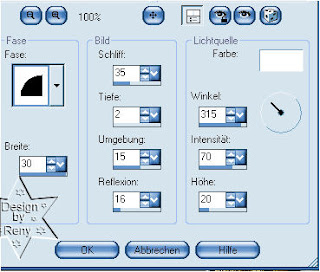
Auswahl -aufheben
7.
Bild - Rand hinzufügen von 1 pix.- Farbe braun
Bild - Rand hinzufügen von 10pix. in weiss
Markiere mit dem Zauberstab - fülle mit dem Goldmuster
Effekte - Plugins - FM Tile Tools - Blend Emboss mit den Werten wie bei Punkt 5.
Effekte - 3D Effekte - Innenfase mit den Werten wie bei Punkt 6.
Anpassen - Bildrauschen hinzufügen mit Diesen Werten: wie bei Punkt 6
Auswahl - aufheben
8.
Bild - Rand hinzufügen von 1 pix.- Farbe braun
Bild - Rand hinzufügen - in weiss von 10 Pix.
Markiere mit dem Zauberstab ..
Effekte - Plugins -UnPlugged Shapes - Warning! mit Diesen Werten:
Auswahl - aufheben
9.
Aktiviere den Zauberstab - und halte die Großtaste gedrückt
markiere die weißen stellen und fülle sie mit dem Goldmustern
Innenfase wie bei Punkt 6.
Auswahl - aufheben
Aktiviere den Zauberstab - und halte die Großtaste gedrückt
markiere die grauen stellen und fülle sie mit der Braunen Farbe
Innenfase wie bei Punkt 6.
Wiederhole bei der braunen Farbe
Anpassen - Bildrauschen hinzufügen mit Diesen Werten: wie bei Punkt 6
10.
Nun noch Deinen Namen drauf oder Wasserzeichen und wenn Du magst
mit Cornern verzieren.
FERTIG !
Ich hoffe Dir hat es auch so viel Spaß gemacht Diesen Rahmen zu basteln wie mir .
Solltest Du noch Fragen zu Diesem Tutorial haben
schreib mir einfach eine Mail ich antworte so schnell
ich kann.
Eure Bilder
Eva
Renate 1307
Elke
Karin
Reny
Heidi
Design& © by Reny2007











 Gaby
Gaby.jpg)

Keine Kommentare:
Kommentar veröffentlichen